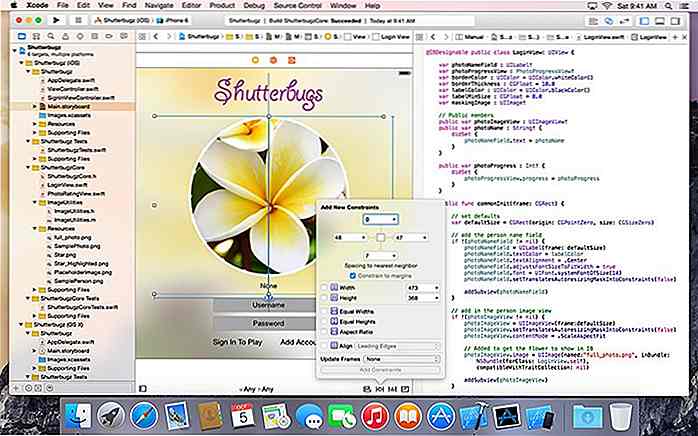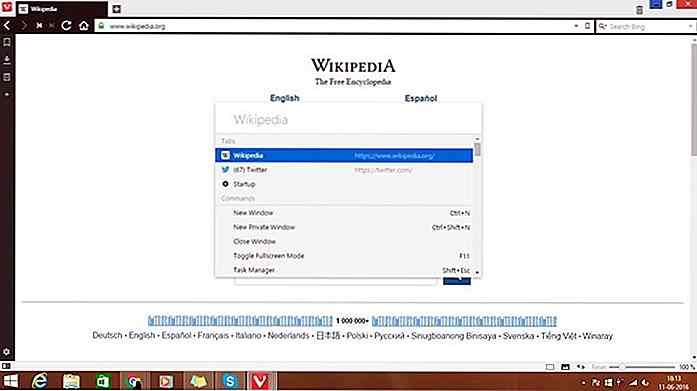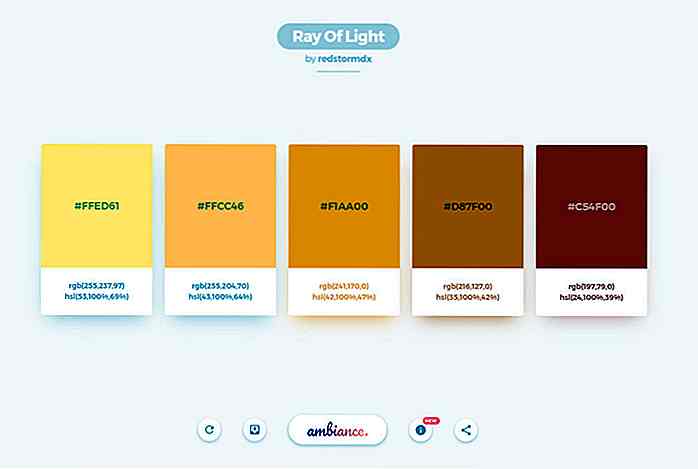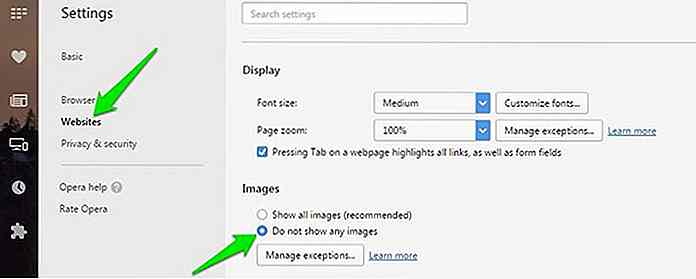nl.hideout-lastation.com
nl.hideout-lastation.com
10 Best Disk Space Analyzer voor Windows 10
Met de verbetering van de kwaliteit van mediabestanden, games en software worden onze computersystemen steeds aanstotelijker naar meer opslagruimte met elke dag die voorbijgaat. Het maakt niet uit hoe groot de harde schijf van uw systeem is, u zult uiteindelijk de lage opslagfout zien .
Als dat moment aanbreekt, kunt u de niet-benodigde gegevens verwijderen of de grote bestanden naar een externe harde schijf verplaatsen. En voor dit doel heeft u de hulp nodig van een tool voor het analyseren van schijfruimte die al uw gegevens in een gemakkelijk te begrijpen indeling toont en u helpt deze te beheren. Laten we dus eens kijken naar mijn beste keuze van 10 beste schijfanalysersoftware voor Windows om opslag op uw pc vrij te maken .
1. WinDirStat
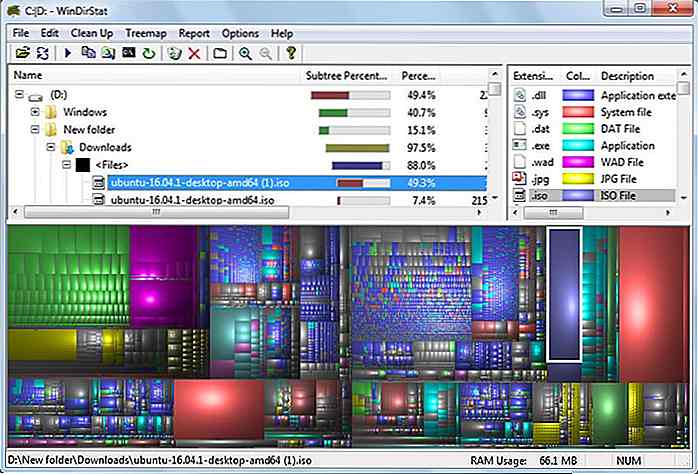 Het is misschien niet een van de mooiste tools, maar is absoluut een van de meest betrouwbare schijfanalysators die je ooit zult vinden. WinDirStat is een snelle analyse-tool met drie standaardpanelen om u informatie over uw harde-schijfruimte te tonen .
Het is misschien niet een van de mooiste tools, maar is absoluut een van de meest betrouwbare schijfanalysators die je ooit zult vinden. WinDirStat is een snelle analyse-tool met drie standaardpanelen om u informatie over uw harde-schijfruimte te tonen .Hieronder ziet u een boomkaart met de gegevens in staven van verschillende grootte op basis van hun werkelijke grootte op de harde schijf . Het maakt het heel gemakkelijk om te zien welk type bestanden de meeste ruimte innemen.
Rechts ziet u een kolom met alle bestandstypen en een kleur van de structuur van een treemap, zodat u ze snel in de boomstructuur kunt vinden. En natuurlijk is er een volledig onhandelbare bestandsverkenner waar u uw gegevens kunt doornemen en verwijderen, verplaatsen en beheren zoals u wilt.
WinDirStat downloaden
Afhaal
- Toont de kaart.
- Eenvoudig te lokaliseren bestandstypes en hun grootte.
- Ingebouwde opschoonopties.
2. DiskSavvy
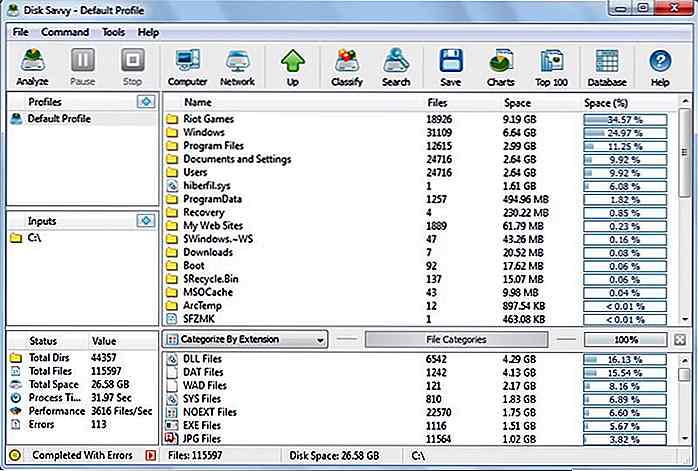 DiskSavvy is een zeer geavanceerde schijfanalysetool die geweldige aanpassingsmogelijkheden biedt terwijl deze toch eenvoudig te gebruiken is. De gratis versie is meer dan voldoende voor gewone gebruikers, maar als u tbs-gegevens wilt scannen en geavanceerde functies nodig hebt, zoals ondersteuning voor netwerkstations of opdrachtregel, moet u een upgrade uitvoeren naar de betaalde versies .
DiskSavvy is een zeer geavanceerde schijfanalysetool die geweldige aanpassingsmogelijkheden biedt terwijl deze toch eenvoudig te gebruiken is. De gratis versie is meer dan voldoende voor gewone gebruikers, maar als u tbs-gegevens wilt scannen en geavanceerde functies nodig hebt, zoals ondersteuning voor netwerkstations of opdrachtregel, moet u een upgrade uitvoeren naar de betaalde versies .Hoewel het alleen gegevens toont samen met zijn grootte, heeft het een speciale filtersectie waarmee je gegevens kunt zien met behulp van handige categorisatie. Sommige van deze categorieën omvatten, bij uitbreiding, aanpassingstijd, toegangstijd, aanmaaktijd, gebruikersnaam een paar meer. U kunt ook taart- en staafdiagrammen gebruiken, maar deze zijn niet interactief.
DiskSavvy downloaden
Afhaal
- Compleet filtersysteem.
- Zie top 100 grote bestanden.
- Ondersteuning voor plug-ins.
3. SpaceSniffer
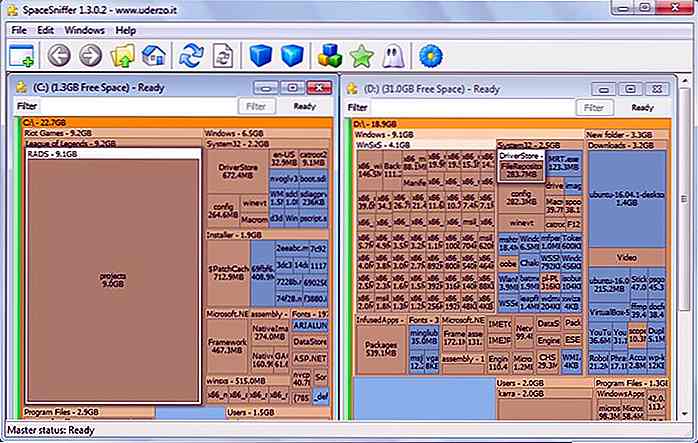 Het heeft een interactieve interface die het heel gemakkelijk maakt om onderscheid te maken tussen bestanden / mappen en installeerbare programma's. Ik hield echt van de vleugje animaties die ervoor zorgen dat het programma er cool uitziet, maar tegelijkertijd visueel gemakkelijk gegevens kan lokaliseren.
Het heeft een interactieve interface die het heel gemakkelijk maakt om onderscheid te maken tussen bestanden / mappen en installeerbare programma's. Ik hield echt van de vleugje animaties die ervoor zorgen dat het programma er cool uitziet, maar tegelijkertijd visueel gemakkelijk gegevens kan lokaliseren.Alle gegevens worden weergegeven als titels met de naam van het bestand of de map erop. U kunt op elke titel dubbelklikken om dieper te graven en grote bestanden te zoeken. U kunt de gegevens exporteren naar een bestand en ook externe opslagapparaten scannen . Ik vond de functie "Meer details" ook erg leuk, die je meer details over een geselecteerde schijf toont terwijl je erop klikt.
SpaceSniffer downloaden
Afhaal
- Biedt een geweldige visuele weergave met animaties.
- Graaf eenvoudig dieper in mappen.
- Scan externe opslagapparaten.
4. TreeSize
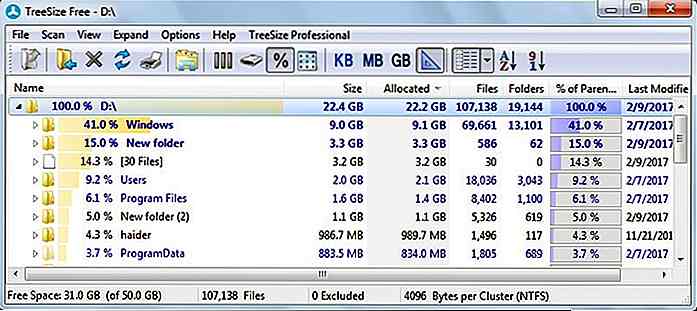 TreeSize heeft zowel gratis als betaalde versies, maar de gratis versie werkt prima als je iets snel en eenvoudig wilt. Als je geen fan bent van tegels, grafieken of treemaps, dan zal TreeSize gratis versie je zeker aantrekken .
TreeSize heeft zowel gratis als betaalde versies, maar de gratis versie werkt prima als je iets snel en eenvoudig wilt. Als je geen fan bent van tegels, grafieken of treemaps, dan zal TreeSize gratis versie je zeker aantrekken .Het toont eenvoudig alle mappen en bestanden in uw drive samen met de grootte die ernaast staat geschreven. De gegevens zijn ook gerangschikt van grote bestanden tot klein, zodat u de dader gemakkelijk kunt vinden.
De betaalde versie voor persoonlijk gebruik toont 3D-diagrammen en -kaarten voor een goede illustratie en u kunt zelfs dubbele bestanden opsporen. Als u ook geïnteresseerd bent in het scannen van netwerkstations en -servers, hebt u de professionele versie van TreeSize nodig.
TreeSize downloaden
Afhaal
- Zeer eenvoudig in gebruik met een eenvoudige interface.
- Toont gegevens in GB's of percentage.
- Geweldige illustratiefuncties in de betaalde versie.
5. GetFoldersize
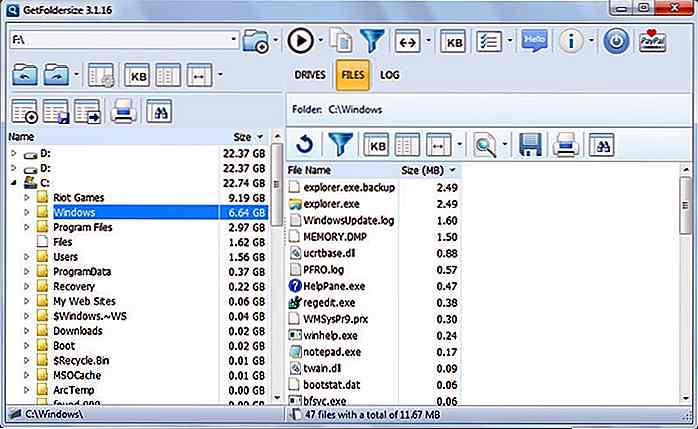 GetFoldersize lijkt een beetje op TreeSize gratis versie omdat het ook alleen mappen en hun grootte op de harde schijf laat zien. Het bevat echter ook extra hulpmiddelen die u mogelijk interessant vindt.
GetFoldersize lijkt een beetje op TreeSize gratis versie omdat het ook alleen mappen en hun grootte op de harde schijf laat zien. Het bevat echter ook extra hulpmiddelen die u mogelijk interessant vindt.Afgezien van het deelvenster met mappen, is er nog een paneel waarmee u alleen de bestanden in de geselecteerde map kunt bekijken . Bovendien kunnen de resultaten in beide panelen worden gefilterd door alleen de bestandsextensie of naam van de bestanden / mappen in te voeren .
Het beste van alles is dat het ook netwerkstations kan scannen en gegevens erin kan weergeven . Een nadeel is echter dat ik GetFoldersize erg traag vond in vergelijking met veel andere tools in deze lijst. En het heeft ook een vaste weergave in GB's, MB's of KB's, dus het is een beetje moeilijk om de exacte grootte van te grote of te kleine bestanden / mappen te traceren .
Download GetFoldersize
Afhaal
- Het kan netwerkstations scannen.
- Maakt het eenvoudig om onderscheid te maken tussen bestanden en mappen.
- U kunt resultaten filteren.
6. JDiskReport
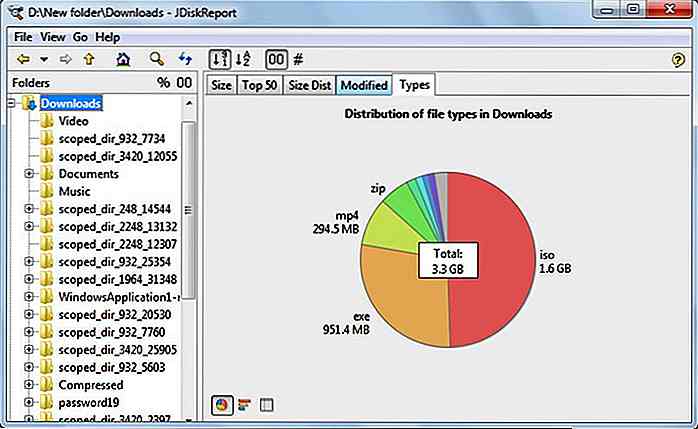 JDiskReport heeft een echt slanke interface met veel handige functies . Wat ik er niet leuk aan vond, is dat het scannen zo pijnlijk langzaam gaat, dat ik niet eens heb gewacht op de hele schijfscan. Het geeft echter een open oog voor het weergeven van details en er kan geen ander gratis programma in de buurt komen.
JDiskReport heeft een echt slanke interface met veel handige functies . Wat ik er niet leuk aan vond, is dat het scannen zo pijnlijk langzaam gaat, dat ik niet eens heb gewacht op de hele schijfscan. Het geeft echter een open oog voor het weergeven van details en er kan geen ander gratis programma in de buurt komen.Om te beginnen, toont het alle gegevens in een onhandelbaar cirkeldiagram met zowel de grootte van de bestanden als de mappen erop geschreven. U kunt ook een cirkeldiagram voor bestandsextensietypen krijgen om te zien welk type bestanden het probleem zijn. Verder is er een erg nuttige "Top 50" -sectie die de top 50 van grote bestanden toont op elke locatie die u selecteert .
Bovendien kunt u gegevens op gewijzigde tijd bekijken om te zien welke bestanden u niet vaak gebruikt en om ze te verwijderen.
JDiskReport downloaden
Afhaal
- Zie top 50 grote bestanden.
- Interactieve interface.
- Betrouwbare weergave met behulp van cirkeldiagrammen.
- Ingebouwde thema's om de UI-look te veranderen.
7. HDGraph
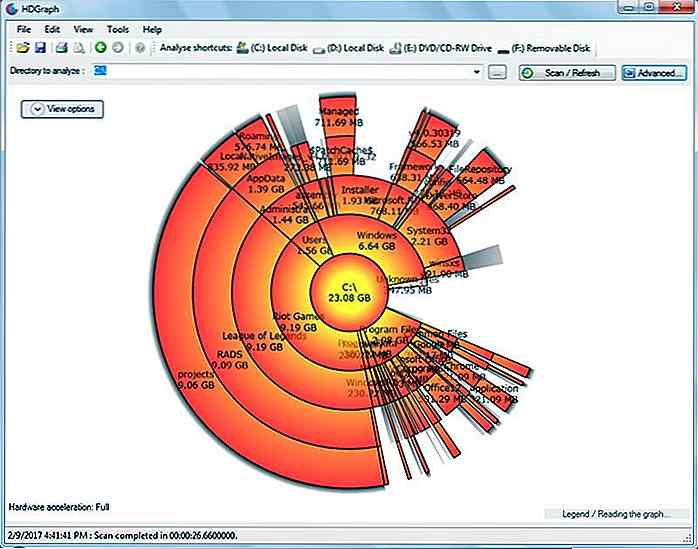 Als je van interactieve dingen met animaties houdt, dan zou HDGraph voor jou kunnen werken. Het tekent een cirkelvormige ring-gebaseerde grafiek die de grootste gegevens in het midden toont en vervolgens naar buiten beweegt en verdere gegevens binnen elke map toont. U kunt op elke sectie dubbelklikken om deze verder te onderzoeken en dezelfde diagramregels worden op elke sectie toegepast.
Als je van interactieve dingen met animaties houdt, dan zou HDGraph voor jou kunnen werken. Het tekent een cirkelvormige ring-gebaseerde grafiek die de grootste gegevens in het midden toont en vervolgens naar buiten beweegt en verdere gegevens binnen elke map toont. U kunt op elke sectie dubbelklikken om deze verder te onderzoeken en dezelfde diagramregels worden op elke sectie toegepast.De grafiek is volledig interactief en kan naar wens worden aangepast, van tekst tot type en grootte tot dichtheid. Het geeft een goede manier om gegevens weer te geven, maar het laat je niet rechtstreeks in contact met de gegevens zelf, waardoor het weinig omslachtig wordt.
Download HDGraph
Afhaal
- Interactieve grafiek.
- Toont alle diepgaande informatie direct op de kaart.
8. WizTree
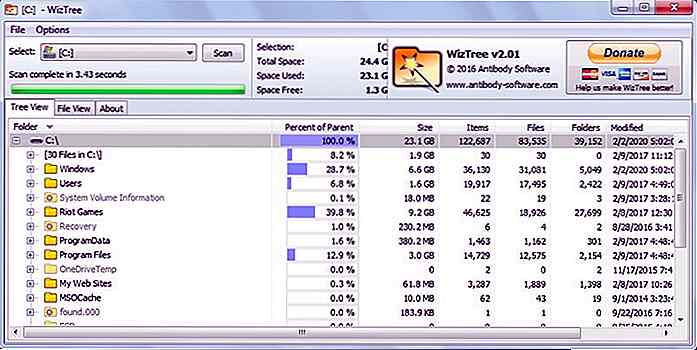 Nog een heel eenvoudige schijfanalysator die alleen gegevens in GB's toont en deze van grote naar kleine bestanden opmaakt . Het is ook ongelooflijk snel (3 seconden in mijn geval) en gaat een beetje verder door het tonen van totale items, percentage grootte, totale bestanden en mappen en de laatste gewijzigde datum .
Nog een heel eenvoudige schijfanalysator die alleen gegevens in GB's toont en deze van grote naar kleine bestanden opmaakt . Het is ook ongelooflijk snel (3 seconden in mijn geval) en gaat een beetje verder door het tonen van totale items, percentage grootte, totale bestanden en mappen en de laatste gewijzigde datum .Interessant is dat het ook een handige sectie "Bestandsweergave" heeft die alleen bestanden in een specifiek gebied toont met alle details zoals grootte of gewijzigde datum. Bovendien kunt u een zoekbalk gebruiken om snel de vereiste bestanden te lokaliseren en ermee te communiceren vanuit de interface.
WizTree downloaden
Afhaal
- Uitgebreide informatie over de gegevens weergeven.
- Zeer snelle verwerking.
- Handig bestandsoverzicht.
9. TweakNow Diskanalyzer
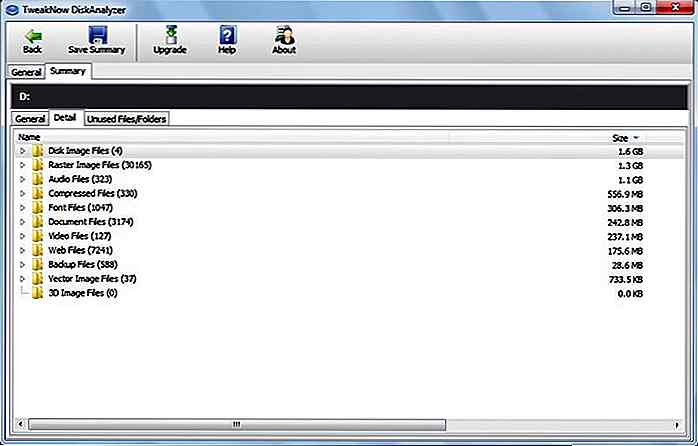 TweakNow Diskanalyzer heeft twee hoofdsecties, Algemeen en Samenvatting . In het gedeelte Algemeen worden eenvoudig alle gegevens weergegeven, samen met de bestands- / mapgrootte. In de samenvatting kunt u echter al het beheer uitvoeren .
TweakNow Diskanalyzer heeft twee hoofdsecties, Algemeen en Samenvatting . In het gedeelte Algemeen worden eenvoudig alle gegevens weergegeven, samen met de bestands- / mapgrootte. In de samenvatting kunt u echter al het beheer uitvoeren .Hier ziet u 20 van de grootste bestanden op uw harde schijf, samen met een handig categorie-gedeelte, waar u de gegevens kunt zien die op hun type zijn gerangschikt.
Er is ook een interessante sectie waarin ongebruikte bestanden / mappen worden vermeld . Als u geen actieve toegang hebt tot een bestand of map, wordt dit hier weergegeven. Een echt goede functie voor het verwijderen van onnodige gegevens .
Download TweakNow Diskanalyzer
Afhaal
- Zie top 20 grootste bestanden.
- Ontdek ongebruikte bestanden en mappen.
10. Mapomvang
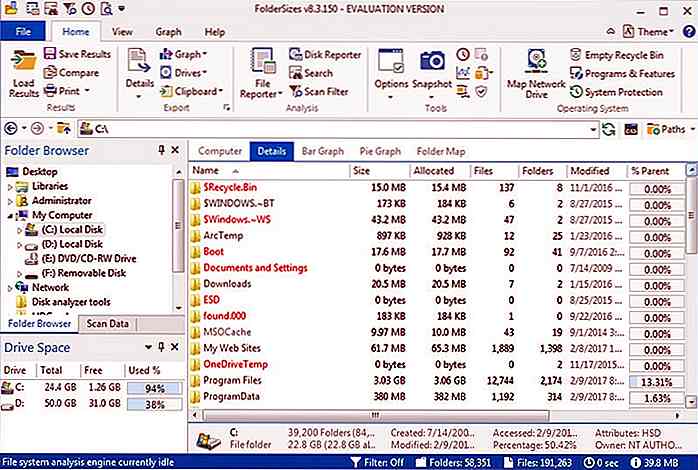 FolderSizes is een betaalde tool ($ 60 per licentie) met een proefperiode van 14 dagen, maar het is de beste schijfanalysator die u kunt krijgen. Het is een complete tool voor schijfanalyses met betrekking tot ondersteuning voor zowel opslag als functies .
FolderSizes is een betaalde tool ($ 60 per licentie) met een proefperiode van 14 dagen, maar het is de beste schijfanalysator die u kunt krijgen. Het is een complete tool voor schijfanalyses met betrekking tot ondersteuning voor zowel opslag als functies .Om een paar van zijn functies te benoemen, ondersteunen staafdiagram / cirkeldiagram / treemaprepresentatie, schijfrapporten, zowel verborgen als onthulde gegevens, scanfilters, zeer aanpasbare zoekfunctie, controleer gebruikstrend, meer dan 15 filters om te zoeken naar bestanden en heel veel meer.
Ik was ook erg gecharmeerd van de details-functie, waar je je muiscursor boven een map kunt houden om alle benodigde details te zien om het te tweaken. Zelfs met al deze geweldige functies is FolderSizes ongelooflijk snel in het verwerken van gegevens en werkt de interface soepel .
Download FolderSizes
Afhaal
- Toont uitgebreide informatie over bestanden / mappen.
- Meerdere weergaven van gegevens.
- Aanpasbare zoekfunctie.
- Kan gegevens scannen op netwerkstations en -servers.
Mijn oordeel
Als ik de beste schijfanalysetool- softwaretag aan een van deze moet geven, dan verdient FolderSizes dit het meeste. Helaas is het schokken van $ 60 om je pc op te ruimen niet iets waar gewone gebruikers zich comfortabel bij voelen . Desondanks kan het een goede oplossing zijn voor bedrijven en grote teams.
Voor regelmatige gebruikers, zal ik WinDirStat of DiskSavvy gratis versie aanbevelen, ze zijn allebei gemakkelijk te gebruiken en functioneel.

Tips & Tools om de productiviteit van uw ontwerpteam te verbeteren
Een productief team is meestal ook goed beheerd. De twee sleutelwoorden die u hier ziet zijn "productief" en "beheerd", dus het is geen verrassing dat ontwerpteams altijd op zoek zijn naar betere productiviteitstips en managementprincipes waar ze zich comfortabel aan kunnen houden

Gadget Packaging Designs: 20 coole en slimme voorbeelden
Hier op hongkiat.com zijn we al jarenlang fan van creatieve verpakkingsontwerpen. En de laatste tijd nemen verpakkingsontwerpen verschillende inkepingen op, bijvoorbeeld:Creatieve pakketontwerpen voor flessen en potten die u moet zien20 speelgoedverpakkingen ontwerpen die volkomen schattig zijnMooie thee verpakking ontwerpen [Showcase]Interactive Packaging: 15 slimme voorbeelden die u moet uitcheckenIn een vervolgpost hebben we 20 indrukwekkende en creatieve verpakkingsontwerpen voor elektronica voor enkele van uw favoriete elektronische apparaten: camera's, flashstations, horloges, oortele